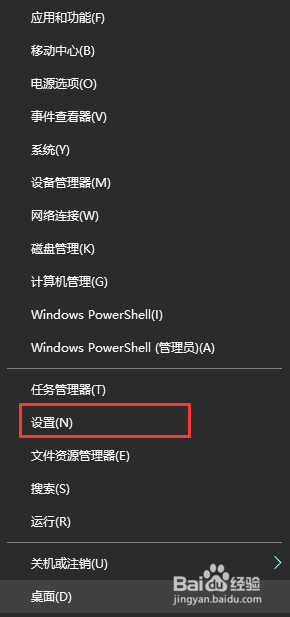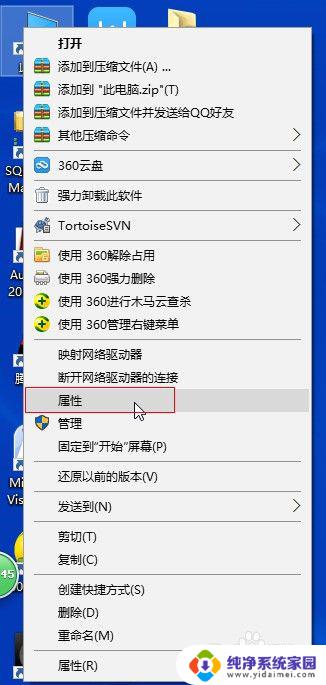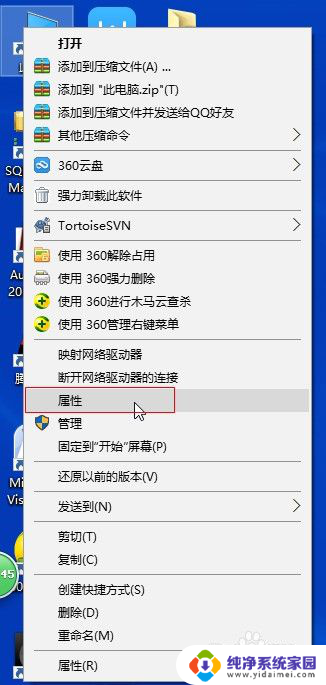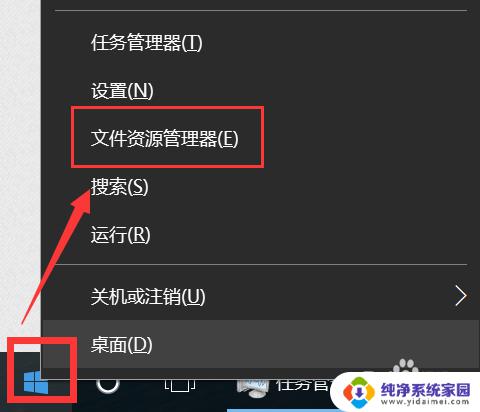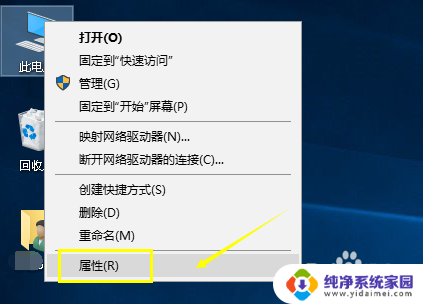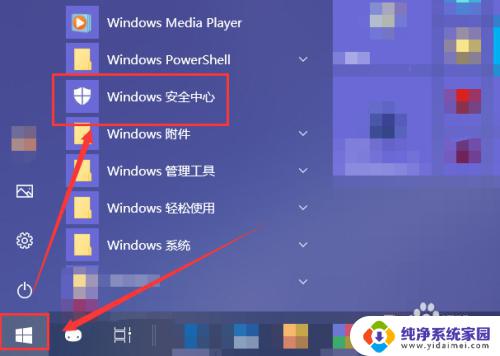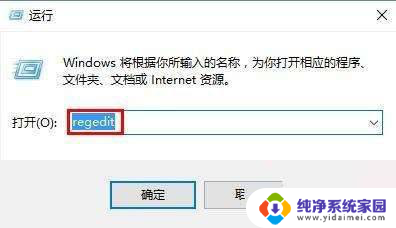如何关闭电脑wifi功能 win10如何关闭无线网功能
在如今高科技的时代,无线网络已经成为了我们生活中必不可少的一部分,在某些情况下,我们可能需要关闭电脑的WiFi功能。无论是为了节省电池的使用,还是出于安全考虑,关闭无线网功能都是一个简单却有效的方法。对于使用Windows 10操作系统的用户来说,如何关闭电脑的WiFi功能呢?在本文中我们将介绍一些简单的步骤,帮助您轻松关闭无线网功能,以满足您的特定需求。
具体方法:
1.目前主流的笔记本的键盘上都有打开或关闭无线功能的快捷键,一般是FN+F2。或者FN+F12,不同厂家生产的笔记本会有所区别,只要找到带有WIFI标识的按键,然后按FN+有WIFI标识的按键就可以轻松关闭或开启无线网。


2.
有些厂家的笔记本上会有个飞机的图案,这个代表飞行模式。当按下FN+飞行模式的按键,无线网络就会断开,再按一次就会开启。
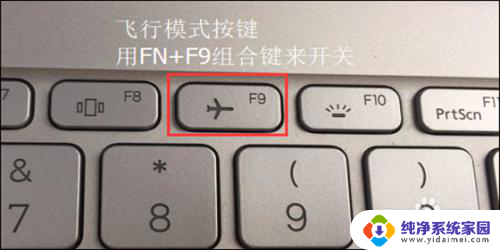
3.有些老式的笔记本电脑会有物理的无线网络开关按钮,只要将按钮拨到开或者关的位置即可。

4.
通过查看笔记本上带有的状态指示灯来判断是否已经开启了无线网络功能。一般点亮说明已经开启,如果是熄灭的说明已关闭无线网络。

以上就是如何关闭电脑wifi功能的全部内容,还有不懂得用户就可以根据小编的方法来操作吧,希望能够帮助到大家。